Abweichungsanalyse: Unterschied zwischen den Versionen
Weitere Optionen
Faha (Diskussion | Beiträge) Keine Bearbeitungszusammenfassung |
Faha (Diskussion | Beiträge) Keine Bearbeitungszusammenfassung |
||
| Zeile 1: | Zeile 1: | ||
== <span id="Prüffragen"></span>Prüffragen beantworten== | == <span id="Prüffragen"></span>Prüffragen beantworten== | ||
Hier | Hier wird man dazu aufgefordert die Prüffrage zu beantworten. Dabei unterscheidet sich ob die Frage mit Ja, Nein, Teilweise oder mit einem Reifegrad zu beantworten ist. Wie die Antwortmöglichkeiten ausfallen, wird von dem Fragebogen der Wissensdatenbank vorgegeben. | ||
[[Datei:Abweichungsanalyse Schritt 3 Prüffrage beantworten.png|left|thumb|901px]] | [[Datei:Abweichungsanalyse Schritt 3 Prüffrage beantworten.png|left|thumb|901px]] | ||
<br clear=all> | <br clear=all> | ||
Ist eine Prüffrage für den Kontext der Überprüfung nicht nötig, kann diese auf "entbehrlich" gesetzt werrden. Dadurch muss sie nicht beantwortet werden un taucht, wenn gewünscht, nicht in Berichten auf. | |||
Auf der rechten Seite können | Auf der rechten Seite können die zugewiesenen Schutzziele gewichtet und Evidenzen hochgeladen werden. | ||
Handelt es sich bei dem Prüfobjekt um eine Neubewertung wird unter der Prüffrage angezeigt wie sie zuvor beantwortet wurde. | Handelt es sich bei dem Prüfobjekt um eine Neubewertung wird unter der Prüffrage angezeigt wie sie zuvor beantwortet wurde. | ||
Wird auf diese Beantwortung geklickt, öffnet sich die Beantwortungshistorie der Prüffrage. In dieser Historie wird angezeigt, wie diese Prüffrage in vorherigen Bewertungen beantwortet wurde sowie die dazu hinterlegten Evidenzen. | |||
[[Datei:Abweichungsanalyse Zuvor beantwortet.png|left|thumb|900px]] | [[Datei:Abweichungsanalyse Zuvor beantwortet.png|left|thumb|900px]] | ||
| Zeile 18: | Zeile 20: | ||
<b>Abklärungsbedarf</b> | <b>Abklärungsbedarf</b> | ||
: | : Fragen können mit "Abklärungsbedarf" gekennzeichnet werden. | ||
: Diese Kennzeichnung ist in der Praxis dann von Nöten, wenn bei einer Prüffragenbeantwortung momentan nicht abgeklärt werden kann, wie die Frage zu beantworten ist, weil z.B. noch eine andere Person hinzuziehen ist oder die Information anderweitig nachrecherchiert werden muss. | |||
: Im Anschluss an eine Reihe von Überprüfungen ist es praktisch einfach auswerten zu können, welche Fragen nun tatsächlich noch recherchiert werden müssen. Genau dazu dient die Ansicht „Abklärungsbedarf“ welche Sie unter [[Special:MyLanguage/Schwachstellen#Abkl.C3.A4rungsbedarf| "Risikomanagement → Schwachstellen → Abklärungsbedarf"]] finden. | |||
=== Maßnahme / Kontrolle hinzufügen === | === Maßnahme / Kontrolle hinzufügen === | ||
Version vom 9. April 2020, 10:25 Uhr
Prüffragen beantworten
Hier wird man dazu aufgefordert die Prüffrage zu beantworten. Dabei unterscheidet sich ob die Frage mit Ja, Nein, Teilweise oder mit einem Reifegrad zu beantworten ist. Wie die Antwortmöglichkeiten ausfallen, wird von dem Fragebogen der Wissensdatenbank vorgegeben.
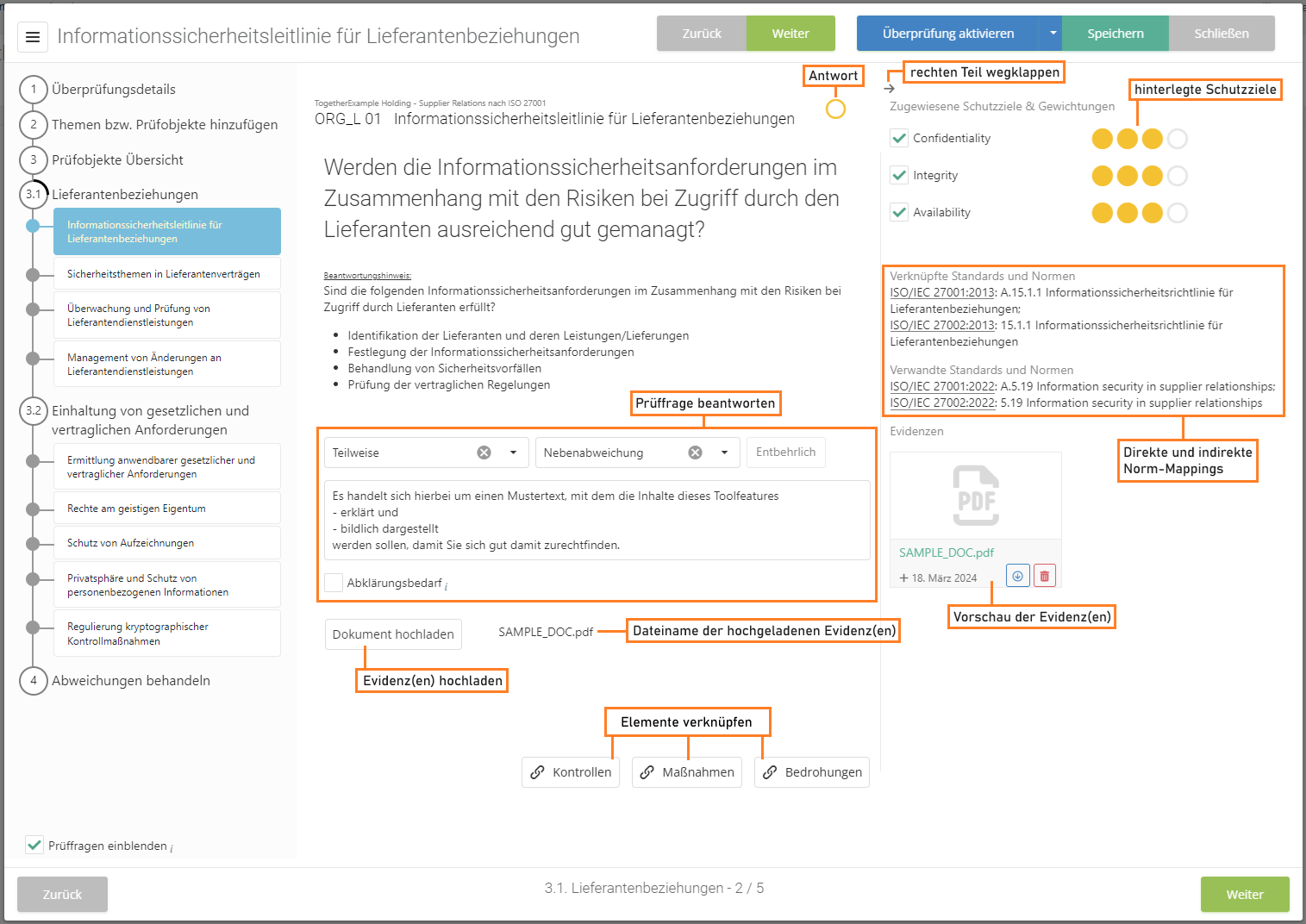
Ist eine Prüffrage für den Kontext der Überprüfung nicht nötig, kann diese auf "entbehrlich" gesetzt werrden. Dadurch muss sie nicht beantwortet werden un taucht, wenn gewünscht, nicht in Berichten auf.
Auf der rechten Seite können die zugewiesenen Schutzziele gewichtet und Evidenzen hochgeladen werden.
Handelt es sich bei dem Prüfobjekt um eine Neubewertung wird unter der Prüffrage angezeigt wie sie zuvor beantwortet wurde.
Wird auf diese Beantwortung geklickt, öffnet sich die Beantwortungshistorie der Prüffrage. In dieser Historie wird angezeigt, wie diese Prüffrage in vorherigen Bewertungen beantwortet wurde sowie die dazu hinterlegten Evidenzen.
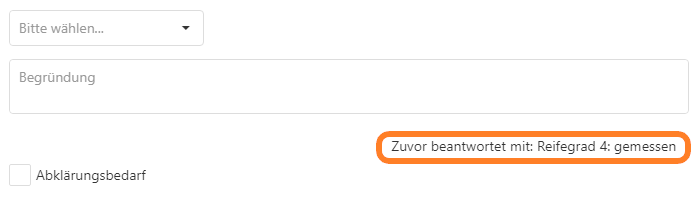

Abklärungsbedarf
- Fragen können mit "Abklärungsbedarf" gekennzeichnet werden.
- Diese Kennzeichnung ist in der Praxis dann von Nöten, wenn bei einer Prüffragenbeantwortung momentan nicht abgeklärt werden kann, wie die Frage zu beantworten ist, weil z.B. noch eine andere Person hinzuziehen ist oder die Information anderweitig nachrecherchiert werden muss.
- Im Anschluss an eine Reihe von Überprüfungen ist es praktisch einfach auswerten zu können, welche Fragen nun tatsächlich noch recherchiert werden müssen. Genau dazu dient die Ansicht „Abklärungsbedarf“ welche Sie unter "Risikomanagement → Schwachstellen → Abklärungsbedarf" finden.
Maßnahme / Kontrolle hinzufügen
Sie können hier Maßnahmen und/oder Kontrollen mit dieser Prüffrage verknüpfen.
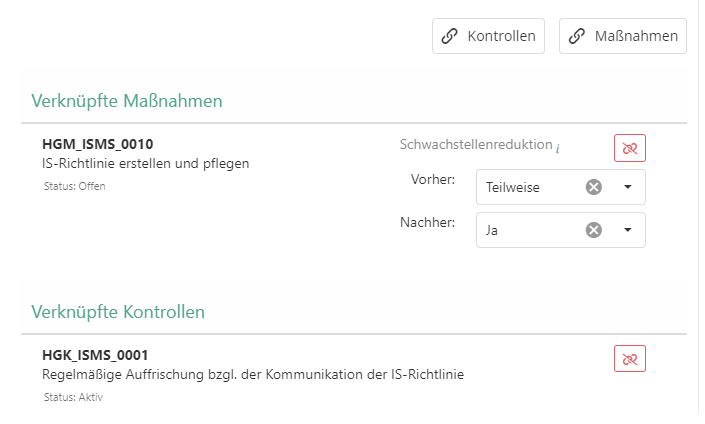
Klicken Sie:
- Empfohlene Maßnahme erstellen, falls Sie eine für diese Prüffrage empfohlene Maßnahme erstellen möchten. (Nicht für alle Prüffragen verfügbar)
- Bestehende Maßnahme verknüpfen, wenn Sie eine bereits existierende Maßnahme verknüpfen möchten.
- Neue Maßnahme erstellen, falls Sie hierzu eine neue Maßnahme erstellen möchten.
- Empfohlene Kontrolle erstellen, falls Sie eine für diese Prüffrage empfohlene Kontrolle erstellen möchten. (Nicht für alle Prüffragen verfügbar)
- Bestehende Kontrolle verknüpfen, wenn Sie eine bereits existierende Kontrolle verknüpfen möchten.
- Neue Kontrolle erstellen, falls Sie hierzu eine neue Kontrolle erstellen möchten.
Schwachstellenreduktion
- Ist unter "Administration → Globale Einstellungen → Optionale Maßnahmeneigenschaften" die Schwachstellenreduktion aktiviert, so kann bei den verknüpften Maßnahmen angegeben werden, welche Auswirkungen ihre Umsetzung auf die Beantwortung der Prüffrage haben. Wird die Maßnahme umgesetzt, wird das Prüfobjekt unter "Risikomanagement → Schwachstellen → Prüfobjekte" zur automatischen Neubewertung vorgeschlagen.